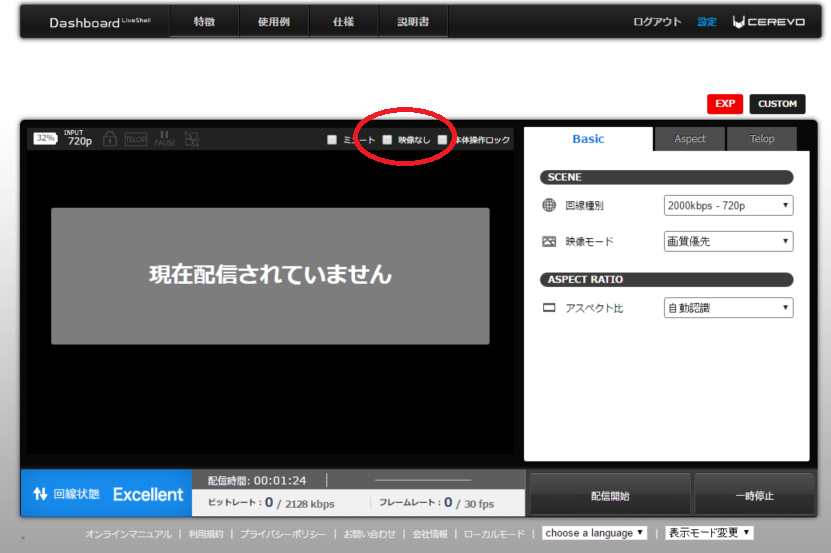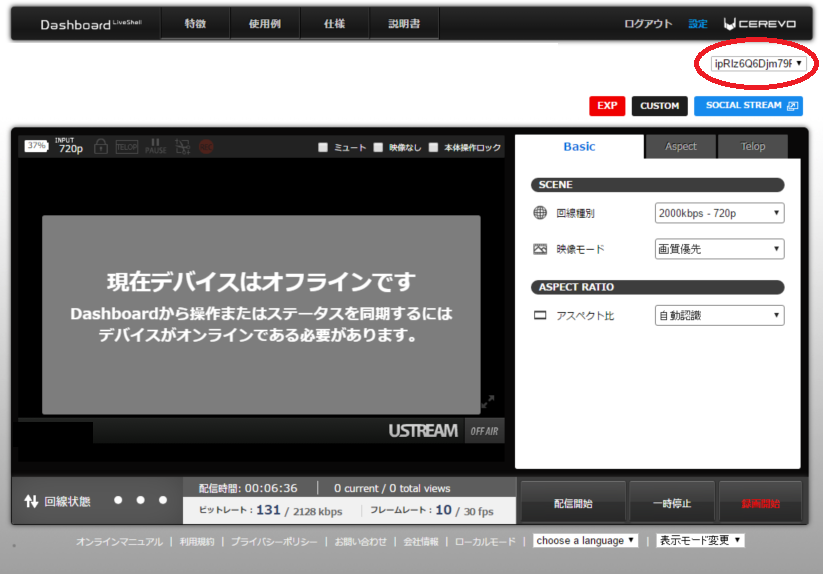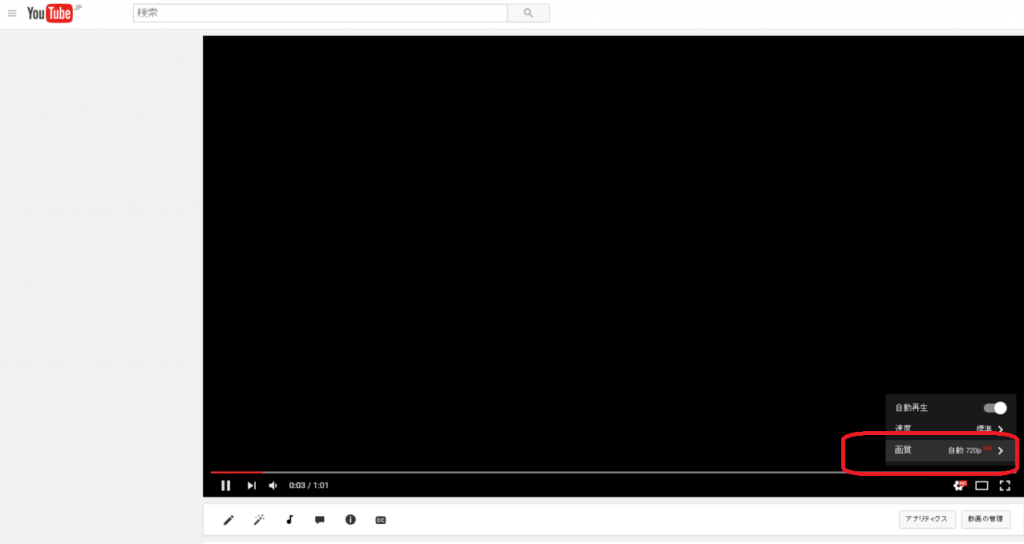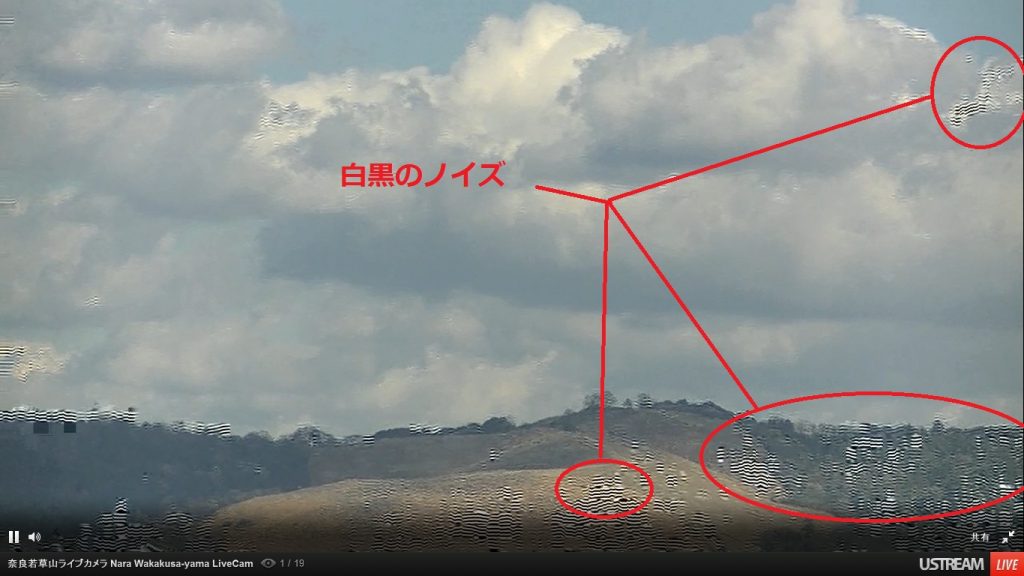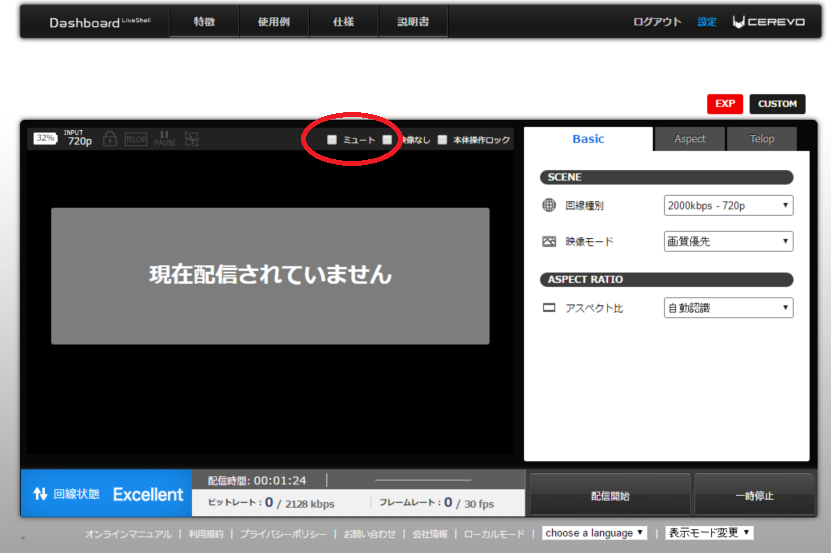LiveShell X は本体に対してカメラ等から映像が入力されており、配信が開始されている場合には映像が配信されるのが通常です。
配信を開始したにもかかわらずDashboard 上だけでなく、配信先サービスでも映像が表示されない場合には下記の事項をご確認ください。
<確認事項 1>
配信開始から数十秒程度待つことで映像が表示されるようにならないか。
カメラ等からの映像が配信に反映されるまでには数秒から数十秒かかるため、配信開始直後は映像が表示されない場合がございます。
<確認事項 2>
配信先サービスとして”その他配信サービス(サーバアドレス入力)”、”RTSPサーバモード”が選択されている、もしくはローカルモードを利用していないか。
“RTSPサーバモード”および”ローカルモード”では Dashboard 上での配信のご視聴いただくことはできません。
また”その他配信サービス(サーバアドレス入力)”を選択し配信を行っている場合に Dashboard 上で配信をご視聴いただけるかは配信先サービスの仕様に依存するため、配信先サービスによってはご視聴いただけない場合がございます。
そのため”その他配信サービス(サーバアドレス入力)”、”RTSPサーバモード”,”ローカルモード” のどれかを選択されている場合には、Dashboard 上で配信をご視聴いただけない場合がございますが不具合などではございませんのでご了承ください。
<確認事項 2>
Dashboard 上で “映像なし”にチェックが入っていないか。
Dashboard では映像のあり・なしを選択することができます。
“映像なし”にチェックが入っている場合には配信に映像が表示されませんのでご注意ください。
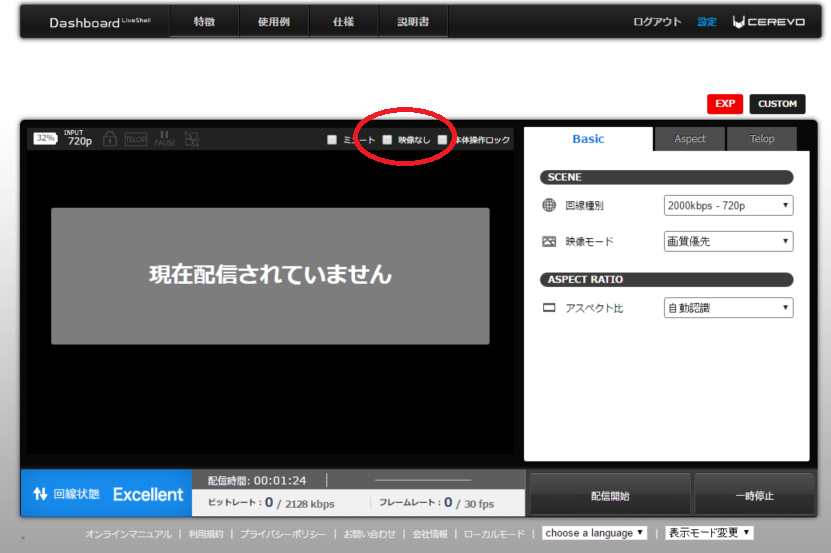
<確認事項 3>
複数の LiveShell シリーズ機器をお使いの場合には、ご利用になろうとしている LiveShell X が Dashboard 上でも選択されているか。
複数の機器が Dashboard に登録されており、お使いになろうとしている機器以外のものが Dashboard 上で選択されている場合には配信映像が Dashboard 上で表示されません。
Dashbaord 右上のウィンドウからご利用予定の LiveShell X のデバイス ID をご選択ください。
デバイス ID の確認方法についてはこちらをご参照ください。
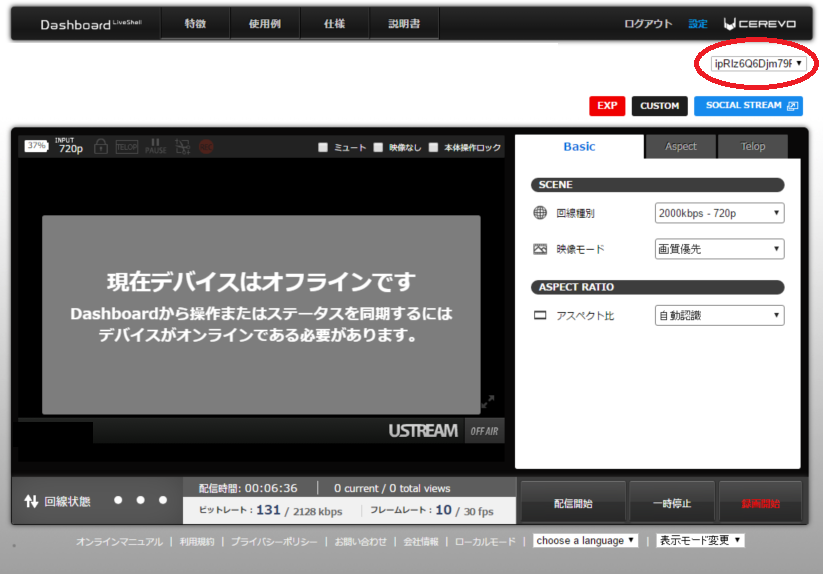
<確認事項 4>
映像出力機器やケーブルに問題はないか
映像出力機器やケーブルに問題があり映像が出力されない場合もございます。
ご利用の映像出力機器およびケーブルを LiveShell X 以外の HDMI 入力機器( モニターなど) に接続し正常に映像が表示されるか等をご確認いただき映像出力機器やケーブルに問題がないことをご確認ください。
現在お使いの映像出力機器やケーブルを別のものと交換して LiveShell X に映像を入力し映像が表示されるかをご確認いただく形でも問題ございません。
<確認事項 5>
配信開始後、本体液晶画面に”HDMI ERROR” というエラーメッセージが、Dashboard で “サポート外の解像度が本体に入力されています。詳しくはマニュアルをご覧ください”というメッセージが表示されていないか。
LiveShell X が対応していない解像度/フレームレートの HDMI が入力されている場合には上記のようなエラーメッセージが表示されます。
このエラーメッセージが表示される場合にはLiveShell X が対応してい解像度/フレームレート の映像を出力するように設定をしていただくか、別の映像出力機器をご利用をご検討いただければと存じます。
なお、LiveShell X が対応している解像度/フレームレートについてはこちらをご参照ください。
<確認事項 6>
配信開始後、本体液晶画面に“HDMI?” の表示がされているか。
LiveShell X は配信の開始後、HDMI を認識していない場合には、 “HDMI?”というメッセージが本体液晶に表示されます。
液晶画面にどのような表示がされているかを確認することで現在の LiveShell X の状態をある程度把握できるためご確認いただければと存じます。
<確認事項 7>
上記確認事項 6 にて”HDMI?”と表示されている場合には、ケーブルの抜き差しあるいは電源のOFF/ON を行うことにより、現象が改善しないか。
LiveShell X が映像を認識しない場合でもケーブルの抜き差し等を行うことで認識するようになる場合がございますので、お試しいただければと存じます。
ただし、ケーブルの抜き差しや電源のOFF/ON により一時的に現象が改善した場合でもその後また現象が頻発する場合にはその旨お知らせいただければと存じます。
上記事項をご確認いただいた後も現象が改善しない場合
- 配信を開始しても映像が表示されない旨
- 既に上記の確認事項についてご確認いただいている旨
- 上記確認事項 6にて”HDMI?”の表示が確認できた場合にはその旨
- 上記確認事項 7 にて現象が改善しない場合改善しなかった旨、一時的に改善するが同じ問題が頻発している場合にその旨
を記載の上、弊社サポート( support@cerevo.com ) までご連絡くださいますようお願い申し上げます。
お手数かとは存じますが何卒よろしくお願いいたします